Windows10の暗号化されたフォルダーに移動されたファイルを自動的に暗号化しない
その他 / / November 28, 2021
Windows10の暗号化フォルダーに移動されたファイルを自動的に暗号化しない: 機密データを防ぐために暗号化ファイルシステム(EFS)を使用してファイルまたはフォルダーを暗号化する場合は、ドラッグアンドドロップするときに注意する必要があります。 暗号化されていないファイルまたはフォルダーが暗号化されたフォルダー内にある場合、これらのファイルまたはフォルダーは、暗号化されたフォルダー内に移動する前に、Windowsによって自動的に暗号化されます。 フォルダ。 現在、一部のユーザーはこの機能を機能させたいと考えていますが、他のユーザーは必ずしも必要ではありません。
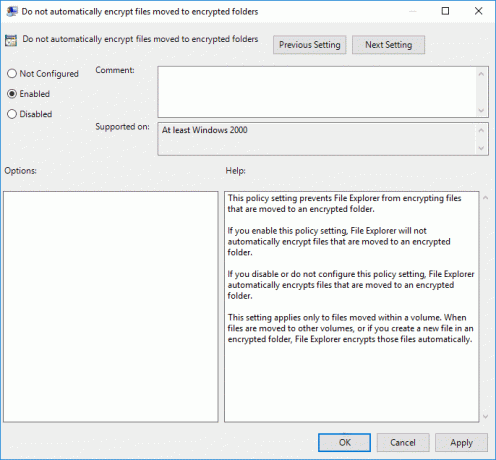
先に進む前に、EFSがWindows 10 Pro、Education、およびEnterpriseEditionでのみ使用可能であることを理解してください。 これで、ユーザーはWindowsエクスプローラーの自動暗号化機能を有効または無効にできるため、無駄にすることはありません。 Windows10の暗号化されたフォルダーに移動されたファイルを自動的に暗号化しないを有効にする方法を見てみましょう と
以下にリストされたチュートリアルの助け。
コンテンツ
- Windows10の暗号化されたフォルダーに移動されたファイルを自動的に暗号化しない
- 方法1:グループポリシーエディターを使用して、暗号化されたフォルダーに移動されたファイルを自動的に暗号化しない
- 方法2:レジストリエディタを使用して暗号化されたフォルダに移動されたファイルを自動的に暗号化しない
Windows10の暗号化されたフォルダーに移動されたファイルを自動的に暗号化しない
必ず 復元ポイントを作成する 何かがうまくいかない場合に備えて。
方法1:グループポリシーエディターを使用して、暗号化されたフォルダーに移動されたファイルを自動的に暗号化しない
1.Windowsキー+ Rを押して、次のように入力します gpedit.msc Enterキーを押して開きます グループポリシーエディター。

2.次のパスに移動します。
コンピューターの構成\管理用テンプレート\システム
3.必ず[システム]を選択し、右側のウィンドウペインで[暗号化されたフォルダに移動されたファイルを自動的に暗号化しない」ポリシーを編集します。
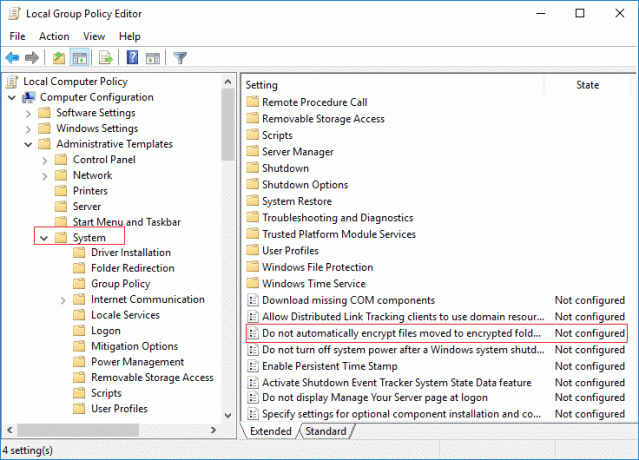
4.上記のポリシーの設定を次のように変更してください。
EFS暗号化フォルダーに移動されたファイルの自動暗号化を有効にするには:[未構成]または[無効]を選択します
EFS暗号化フォルダーに移動されたファイルの自動暗号化を無効にするには:[有効]を選択します
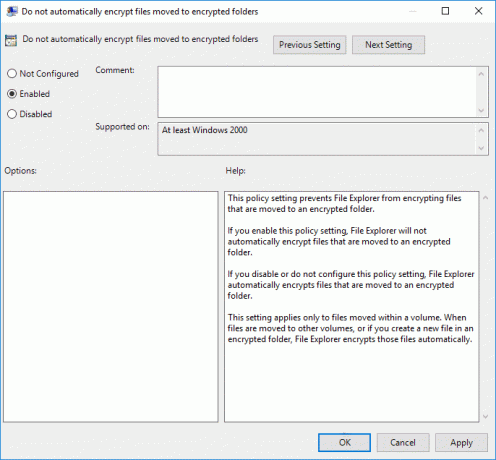
6.選択が終了したら、[OK]をクリックして、グループポリシーエディターを閉じます。
方法2:レジストリエディタを使用して暗号化されたフォルダに移動されたファイルを自動的に暗号化しない
1.Windowsキー+ Rを押して、次のように入力します regedit Enterキーを押して開きます レジストリエディタ。

2.次の場所に移動します。
HKEY_LOCAL_MACHINE \ SOFTWARE \ Microsoft \ Windows \ CurrentVersion \ Policies \ Explorer
3.右クリック 冒険者 次に、 新規> DWORD(32ビット)値。
![Explorerを右クリックし、[新規]を選択して、[DWORD(32ビット)値]をクリックします。](/f/e7e80c50576d3f0d787fa47a14666750.png)
4.この新しく作成されたDWORDに名前を付けます NoEncryptOnMove Enterキーを押します。
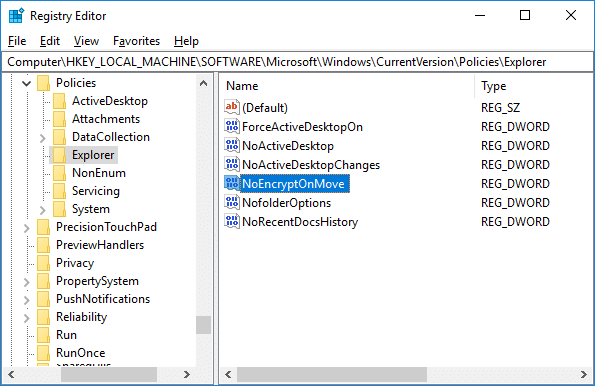
5.NoEncryptOnMoveをダブルクリックして 値を1に変更します に 暗号化されたフォルダに移動されたファイルの自動暗号化を無効にする [OK]をクリックします。
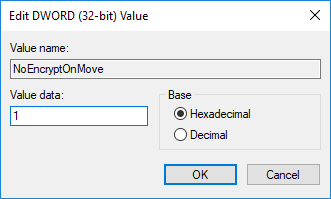
注:自動暗号化機能を有効にする場合は、単に NoEncryptOnMove DWORDを右クリックし、[削除]を選択します。

6.レジストリエディタを閉じ、PCを再起動して変更を保存します。
おすすめされた:
- Windows10でのユーザーの高速切り替えの有効化または無効化
- 保存したパスワードをGoogleChromeにエクスポートする方法
- Windows10のファイルエクスプローラーで数値の並べ替えを有効または無効にする
- Chromeのデフォルトのダウンロードフォルダの場所を変更する方法
それはあなたが首尾よく学んだことです Windows10で暗号化されたフォルダーに移動されたファイルを自動的に暗号化しないを有効にする方法 ただし、この投稿に関してまだ質問がある場合は、コメントのセクションでお気軽に質問してください。



